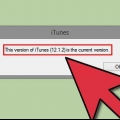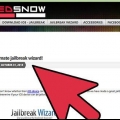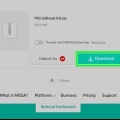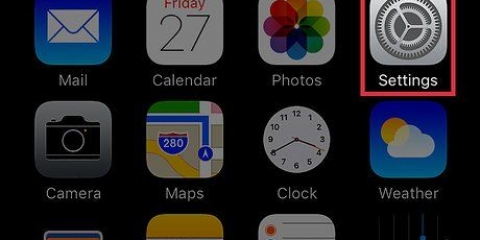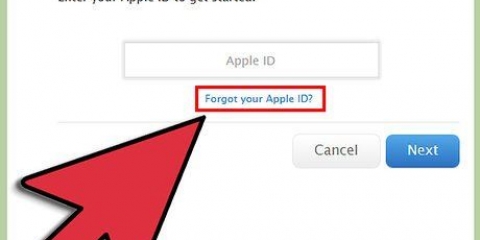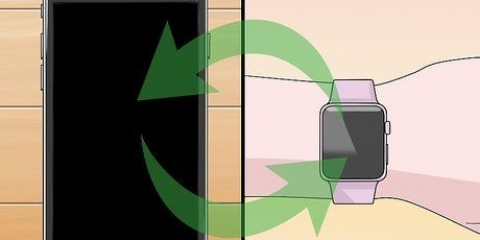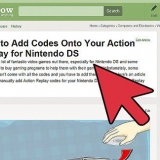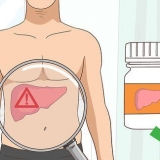Jailbreak et apple tv 3
Jailbreaking af dit Apple TV 3 giver dig mulighed for at tilpasse din enhed, så du kan installere unikke temaer gennem apps, der ikke findes i Apple App Store. I øjeblikket kan Apple TV 3 kun jailbreakes med software kaldet Snow3rd. Denne software er kun tilgængelig på Windows.
Trin

1. Tjek dit Apple TV 3-operativsystem iOS 5.0.2 eller tidligere brugt. Snow3rd kan understøtte Apple TV`er med iOS-versioner senere end 5.0.2 jailbreak ikke.
- For at kontrollere, hvilken version af iOS der er installeret på dit Apple TV 3, skal du gå til Indstillinger > Generel > Om.

2. Tjek, om du har adgang til en computer med Windows 7, Windows Vista eller Windows XP. Snow3rd er kun kompatibel med disse tidligere versioner af Windows og er ikke kompatibel med Windows 8 eller Mac OS X.

3. Naviger til Snow3rd-webstedet påhttp://snow3rd.dk/ og klik på `Download Snow3rd`.

4. Vælg muligheden for at .zip-fil til dit skrivebord.

5. Luk og afslut alle åbne programmer og processer, der kører på din Windows-computer.

6. Slut Apple TV 3 til din computer med et mikro-USB-kabel. Apple TV`s USB-port er placeret på bagsiden af enheden.

7. Tag stikket til Apple TV ud af strømkilden. Det eneste kabel, der er tilsluttet Apple TV 3, bør være mini-USB-kablet.

8. Gå til skrivebordet i Windows og dobbeltklik på det .zip-fil kaldet Snow3rd. Denne handling vil udtrække indholdet, og Snow3rd-dialogen vil blive vist på skærmen.

9. Klik på knappen `Jailbreak`. Jailbreak-processen vil begynde, og status vil blive vist i statuslinjen. Det kan tage et par minutter, før proceduren er fuldført.

10. Luk Snow3rd-dialogboksen, når meddelelsen `Jailbreak lykkedes` vises på skærmen.

11. Frakobl Apple TV 3 fra mini-USB-kablet, og genstart.

12. Tilslut Apple TV 3 til din computer igen efter genstart. Start derefter iTunes på din computer.

13. Tjek, om iTunes genkender Apple TV 3. Hvis iTunes genkender din enhed, og Apple TV-ikonet vises i øverste venstre hjørne, betyder det, at jailbreaket lykkedes.

14. Slut Apple TV 3 til strømkilden og HDMI-kablet. Dit Apple TV 3 er nu jailbroken, og du har nu mulighed for at installere jailbroken apps, som du downloader fra nettet, og som ikke er tilgængelige i App Store.
Tips
Overvej at installere XMBC eller et TV Flash-program fra nettet efter jailbreak af dit Apple TV 3. Disse værktøjer er designet specielt til jailbroken Apple TV`er og giver også temaer, plugins og apps, der kan forbedre oplevelsen med din jailbroken enhed.
Advarsler
- Snow3rd-softwaren er i øjeblikket i beta-testning og virker muligvis ikke på alle Apple TV`er. Husk dette, når du prøver at jailbreake dit Apple TV 3, og ved, at denne procedure muligvis ikke virker på alle enheder.
Artikler om emnet "Jailbreak et apple tv 3"
Оцените, пожалуйста статью
Populær